如何锁定注册表数值禁止修改丨锁定注册表数值禁止修改图解
更新时间:2024-06-07 13:19:18作者:bianji
一般来说电脑的注册表信息就等于电脑的数据,一般来不能轻易的改变,那么如何锁定注册表数值禁止修改?为此电脑系统城为你大家带来简单的锁定注册表数值禁止修改方法,让你知道如何进行操作。
锁定注册表数值禁止修改方法
1、首先直接右键你要设置的注册表项,然后在打开的窗口选择权限进行点击。
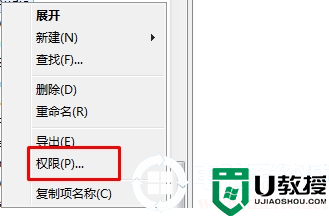
2、进入后,找到其中高级点击进入。
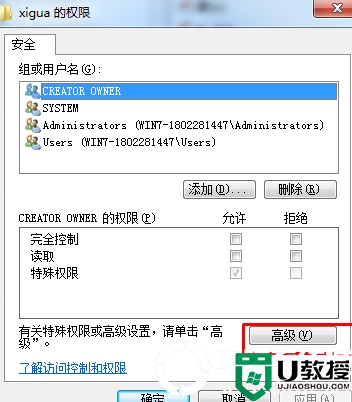
3、然后会权限栏目下,选择编辑功能,记得多个用户都要进行编辑操作。
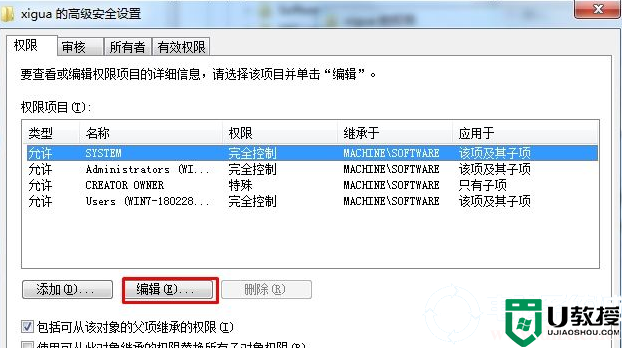
4、把其中的设置数值,删除,写入所有者这几项都设置为拒绝。设置完成之后确定保存,然后任何软件都不能对注册表进行更改了,但是可以进行读取。
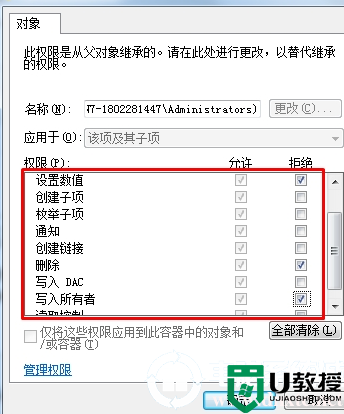
以上就是小编为大家整理的如何锁定注册表数值禁止修改_锁定注册表数值禁止修改方法,想了解更多电脑系统软件使用相关内容可以对电脑系统城进行关注!
- 上一篇: 钉钉如何分屏丨钉钉分屏图解
- 下一篇: 钉钉怎么投屏到电视丨钉钉投屏到电视图解
如何锁定注册表数值禁止修改丨锁定注册表数值禁止修改图解相关教程
- 如何锁定注册表数值禁止修改丨锁定注册表数值禁止修改图解
- 如何锁定注册表数值禁止修改丨锁定注册表数值禁止修改图解
- 如何锁定注册表防止主页禁止被修改
- win7系统如何锁定注册表|win7注册表锁定的方法
- pe下怎么修改注册表?pe下修改注册表图文教程
- pe下怎么修改注册表?pe下修改注册表图文教程
- win8注册表权限怎么修改|win8修改注册表权限的方法
- PE下如何修改注册表?
- 电脑如何修改注册表权限丨电脑修改注册表权限解决方法
- WinXP注册表被锁怎么办?WinXP注册表被锁的解决方法
- 5.6.3737 官方版
- 5.6.3737 官方版
- Win7安装声卡驱动还是没有声音怎么办 Win7声卡驱动怎么卸载重装
- Win7如何取消非活动时以透明状态显示语言栏 Win7取消透明状态方法
- Windows11怎么下载安装PowerToys Windows11安装PowerToys方法教程
- 如何用腾讯电脑管家进行指定位置杀毒图解

